
Учебное пособие 1778
.pdf
2.3Описание средства реализации практикума и модуля
Для представления лабораторного практикума по теме: «Основы видеомонтажа», был выбран формат PDF.
PDF — это стандартный формат файлов, специально предназначенный для обмена готовыми к печати документами в виде электронных данных, при котором отправителю и получателю не требуется дополнительной договоренности для обработки информации и получения требуемых результатов в тираже. Фактически он является цифровым эквивалентом цвет оделённых фотоформ.
Формат (PDF) представляет собой универсальный файловый формат, документа независимо от того, на какой из множества платформ и в каком из множества приложений такой документ создавался. Формат Adobe PDF считается признанным общемировым стандартом в области тиражирования и обмена надежно защищенными электронными документами и бланками. Файлы Adobe PDF имеют небольшой размер, и они самодостаточны; они допускают совместную работу, просмотр и печать с помощью бесплатной программы Adobe Reader.
DOCX Microsoft Word — текстовый процессор, предназначенный для создания, просмотра и редактирования текстовых документов, с локальным применением простейших форм таблично-матричных алгоритмов.
Инструменты просмотра PDF формата
Foxit Reader — бесплатное кроссплатформенное прикладное программное обеспечение для просмотра электронных документов в стандарте PDF с любого носителя. Имеет возможность интегрироваться в интернет браузеры и просматривать документ, а также создавать закладки, а также защищать информацию от копирования. Имеет традиционный интерфейс (рисунок 2).
Adobe Reader — бесплатная программа для просмотра и печати электронной документации в формате PDF и всегда поддерживает все его модификации. Интерфейс не включает инструментарий для редактирования документов, в окне программы присутствуют минимум кнопок и панелей.
Рис. 2. Интерфейс Foxit Reader
11
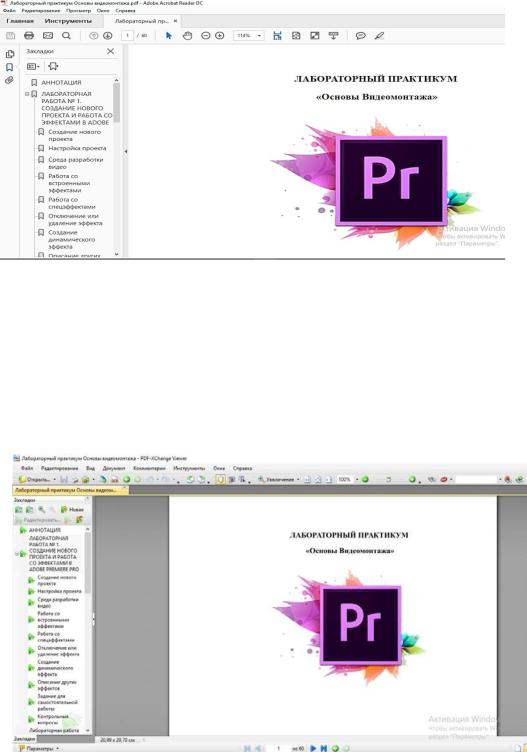
Есть возможность просмотра документов в разных окнах, то есть работать с несколькими документами одновременно. Позволяет легко и быстро ознакомиться с руководствами, описанием программных продуктов, рекламными буклетами и презентациями с полным набором применяемых данных (рис. 3).
Рисунок 3 — Интерфейс Adobe Reader
PDF-XChange Viewer — бесплатный, быстрый и удобный инструмент для просмотра, редактирования и печати PDF файлов. Программа имеет платную и бесплатную версию. Платная версия имеет расширенные возможности по работе с закладками, редактированию документов.
Интерфейс PDF-XChange Viewer оформлен в современном стиле и очень элегантен рисунок (рисунок 4).
Рис. 4. Интерфейс PDF-XChange Viewer
12

Особенности формата PDF:
1.Стандартизованность и популярность: открывается на любых устройствах с любыми операционными системами ровно в том виде, в котором был создан;
2.Средство просмотра PDF формата, Adobe Acrobat Reader, часто предустановлено на компьютер, если устройство поставлялось с операционной системой. Если же нет — он доступен для скачивания с сайта разработчика Adobe Systems и это совершенно бесплатно;
3.Занимает мало места на жестком диске, потому что поддерживает множество алгоритмов компрессии;
4.Безопасность: пользователь может настроить параметры безопасности для своего PDF файла, например, запрет печати, запрет редактирования, использование электронной подписи для определения подлинности документа.
В лабораторном практикуме присутствуют гиперссылки (рисунок 5) и закладки (рисунок 6), для удобного использования практикума обучающимися.
Рис. 5. Гиперссылки
13

Рис. 6. Закладки
2.4Структура лабораторного практикума и реализация навигации
Врезультате тщательного сбора, анализа учебного материала, его мето-
дической переработки была разработана структуралабораторного практикума, которая делилась на два основных раздела — теоретический и раздел лабораторных работ.
Выделение теории в отдельный раздел позволяет студентам еще до выполнения лабораторных работ изучить основные понятия и проконтролировать уровень их усвоения. Это повышает эффективность выполнения самих лабораторных работ.
В теоретический раздел лабораторного практикума входят три темы:
1)«Основные понятия и история развития»;
2)«Сравнение объектно-ориентированных языков программирования»;
3)«Объектно-ориентированный язык программирования Java».
Материал для лабораторного практикума трансформирован в форму,
удобную для его усвоения студентами. Длительность теоретического раздела лабораторного практикума представлена в таблице 4.
Таблица 4. Время, отведенное на изучение тем теоретического раздела
Темы теоретического раздела |
Время выполнения (мин) |
|
1) |
Понятие видеомонтажа, история |
45 мин |
|
развития |
|
2) |
Анализ видеоредакторов |
45 мин |
3) |
Развитие видеоредактора Adobe |
45 мин |
|
Premiere Pro |
|
|
ИТОГО |
135 мин |
14
Лабораторные работы по организации работы c файлами на основе Java включают следующим темы:
1.Лабораторная работа №1: Создание нового проекта и работа со эффектами в Adobe Premiere Pro.
2.Лабораторная работа №2: Эффект анимации, кеинг, управление звуком и создание титров.
3.Лабораторная работа №3: Создание нового проекта и работа со слоями в
Adobe After Effects.
4.Лабораторная работа №4: Визуальные спецэффекты в Adobe After Effects. Длительность каждой лабораторной работы представлена в таблице 5.
Таблица 5.
Время, отведенное на изучение лабораторных работ
Наименование |
Время изучения (мин) |
1)Создание нового проекта и работа с |
45 мин |
эффектами в Adobe Premiere Pro |
|
2)Эффект анимации, кеинг, управле- |
45 ин |
ние звуком и создание титров |
|
3)Создание нового проекта и работа со |
90 мин |
слоями в Adobe After Effects |
|
4)Визуальные спецэффекты в Adobe |
90 мин |
After Effects |
|
ИТОГО |
270 мин |
Структура лабораторного практикума представлена на рисунке 7.
2.5Описание лабораторных работ
Влабораторном практикуме «Основы видеомонтажа» содержатся 4 лабораторные работы, первые две из которых выполняются в видеоредакторе Adobe
Primer Pro:
1. Лабораторная работа №1: Создание нового проекта и работа с эффектами в Adobe Premiere Pro.
2.Лабораторная работа №2: Эффект анимации, кеинг, управление звуком
исоздание титров. Затем обучающийся осваивает видеоредактор Adobe After Effect в процессе выполнения следующих лабораторных работ:
3. Лабораторная работа №3: Создание нового проекта и работа со слоями в Adobe After Effects.
4. Лабораторная работа №4: Визуальные спецэффекты в Adobe After
Effects.
Вкаждой лабораторной работе предусмотрены задания для самостоятельной работе с целью закрепления обучающимися полученных практических знаний и контрольные вопросы для отчета преподавателю.
15
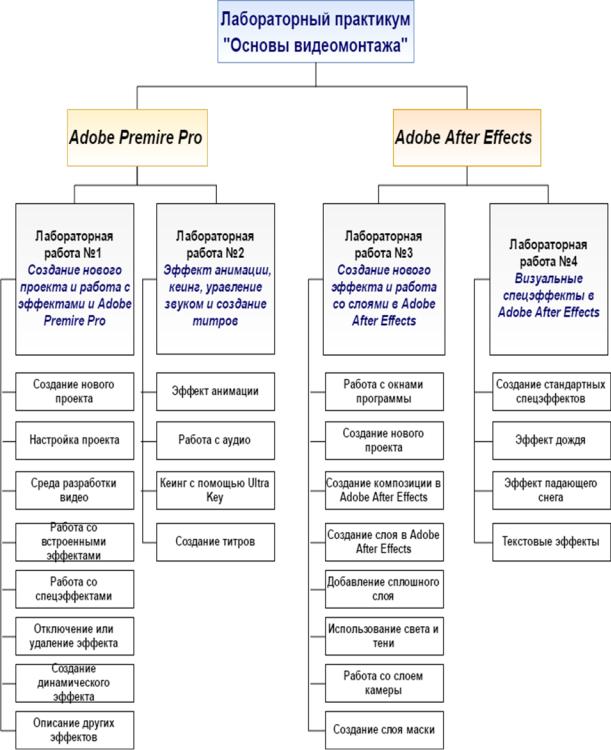
Лабораторные работы выполняются последовательно, с первой темы. После завершения выполнения лабораторных работ присутствуют контрольные вопросы, которые направлены на выявления усвоения пройденного материала.
Рис. 7. Структура лабораторного практикума
16
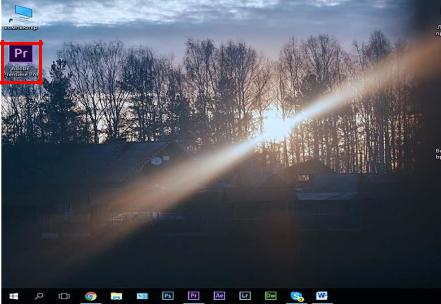
Лабораторная работа № 1.
Создание нового проекта и работа с эффектами в Adobe Premiere Pro
Цель: создать новый проект и научиться работать с эффектами в Adobe Premiere Pro СС2015.3.
Оборудование: персональный компьютер, с процессором Intel Core 2 Duo или AMD Phenom II 4 Гб ОЗУ, 8 Гб свободного места на жестком диске для установки; во время установки необходимо дополнительное свободное место, монитор с разрешением 1280x800. Рекомендованная Adobe видеокарта для функций ускорения графического процессора.
Программное обеспечение: Adobe Premiere Pro и операционная система —
Windows 8 (10).
Задание. Создать проект «Лабораторная работа №1» и добавить в видеофайл встроенные и динамические эффекты. В первой лабораторной работе обучаемый должен создать новый проект в программе Adobe Primer Pro, для этого следует открыть программу (рисунок 8).
Рис. 8. Запуск программы через Рабочий стол
После открытия программы следует создать новый проект, нажав кнопку новый проект в начальном контекстном окне (рисунок 9).
17
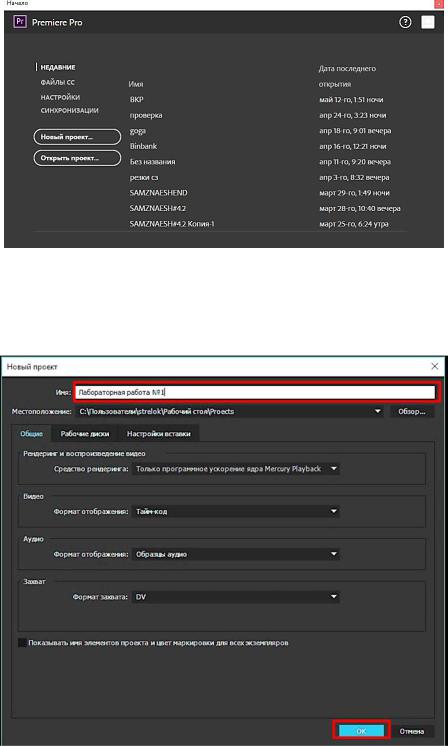
Рис. 9. Формат окна Начало
Чтобы завершить создание проект необходимо задать имя проекту и нажать кнопку ОК (рисунок 10).
Рис. 10. Формат окна Новый проект
Для работы с видеофайлом его нужно импортировать в проект, чтобы это сделать в окне импорта следует нажать кнопку Открыть (рисунок 11).
18
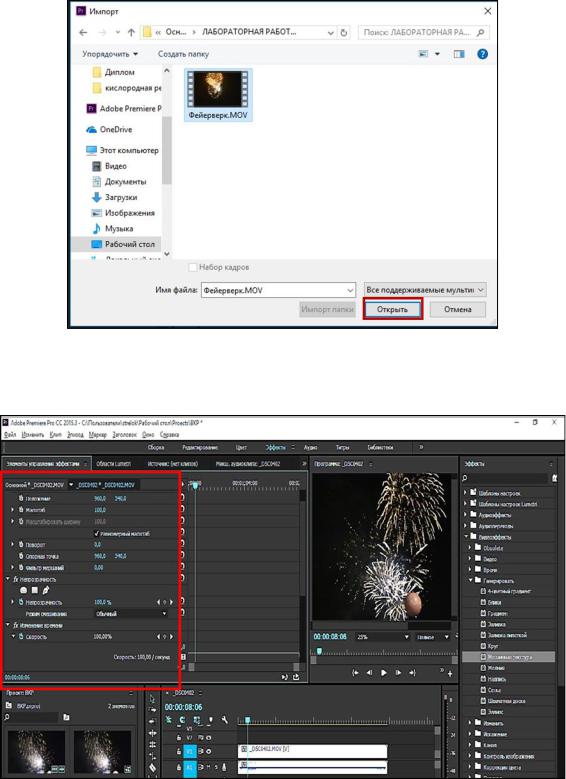
Рис. 11. Формат окна Импорт Имеющиеся встроенные видеоэффекты представлены ниже (рисунок 12).
Рис. 12. Видеоэффекты по умолчанию Работа со спецэффектом мозайка представлена ниже (рисунок 13).
19
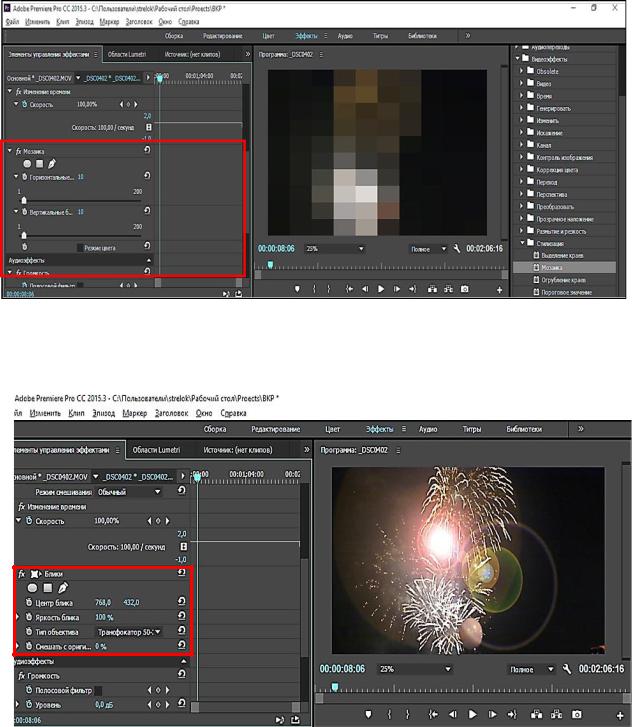
Рис. 13. Настройка эффекта Мозайка
Работа с спецэффектом Lens Flare представлена ниже (рисунок 14).
Рис. 14. Эффект Lens Flare
Лабораторная работа № 2 Эффект анимации, кеинг, управление звуком и создание титров
Цель: изучение методов создания эффектов анимации и кеинга, а также методов управления звуком и создания титров.
20
